Partie I – Chap 3e
Les modes de fusion
Quel que soit votre type de calque, vous avez la possibilité d’en modifier le mode de fusion. En mode normal, un calque se comporte comme un calque traditionnel, il se pose par-dessus les autres, cachant ou non leur contenu suivant sa transparence. Si l’on change le mode de fusion, les informations de ce calque vont fusionner avec les calques inférieurs.
À la figure suivante vous pouvez voir que les modes sont rangés par types de fusion, suivant qu’ils vont assombrir, éclaircir, incruster, créer des inversions de couleurs, ou encore des changements de coloration.
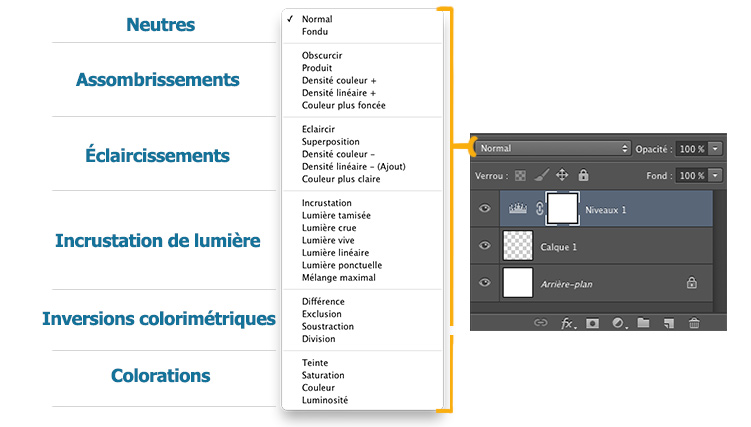
Pour résumer brièvement l’action des modes de fusion :
– Normal est le mode par défaut, il vous permet de peindre sur le calque comme s’il était un calque traditionnel.
– Fondu va conserver certains pixels du calque mis en mode fondu, et d’autres pixels des calques en dessous. Rarement utilisé…
ASSOMBRISSEMENTS (Couleur neutre : blanc)
– Obscurcir, la couleur la plus sombre est gardée. Il n’y a pas de mélanges des couleurs comme avec densité couleur +
– Produit multiplie les couches de couleur. Très pratique pour ne pas effacer le contour noir d’un dessin lors de sa colorisation.
– Densité couleur + assombrit les couleurs tout en augmentant le contraste des tons foncés.
– Densité linéaire + assombrit les couleurs tout en diminuant la luminosité
– Couleur plus foncée est similaire à obscurcir, il conserve les couleurs les plus foncées mais seulement celles du calque sur lequel le mode est appliqué.
ÉCLAIRCISSEMENTS (Couleur neutre : noir)
– Éclaircir, la couleur la plus claire est conservée, contrairement à densité – qui crée un mélange.
– Superposition, l’inverse du mode produit. C’est comme si l’on additionnait les lumières, le résultat est donc plus clair.
– Densité couleur – éclaircit la couleur en diminuant le contraste.
– Densité linéaire – éclaircit la couleur en augmentant la luminosité.
– Couleur plus claire est similaire à éclaircir, il conserve les couleurs les plus clairs mais seulement celles du calque sur lequel le mode est appliqué.
INCRUSTATION DE LUMIÈRE (Couleur neutre : gris)
– Incrustation, si la couleur en dessous du calque en incrustation est plus claire, le mode produit est appliqué, si plus sombre ce sera le mode superposition. Néanmoins la luminosité de la couleur est conservée. Utile pour ajouter de la texture à un élément.
– Lumière tamisée éclaircit ou assombrit suivant la luminosité de l’image.
– Lumière crue utilise le mode superposition ou produit suivant la luminosité de l’image, pour éclaircir ou assombrir fortement.
– Lumière vive éclaircit ou assombrit avec changement du contraste, suivant la luminosité.
– Lumière linéaire éclaircit ou assombrit suivant la luminosité.
– Lumière ponctuelle rejoint les modes éclaircir et obscurcir, tout en changeant la couleur, suivant la luminosité.
– Mélange maximal éclaircit ou assombrit, les couleurs sont mélangées comme avec l’incrustation et le résultat est très saturé, en aplats de couleur.
INVERSIONS COLORIMÉTRIQUES
– Différence est une soustraction des couches de couleur. Elle soustrait la couleur de base à la couleur de fusion, ou inversement, suivant la couleur la plus lumineuse
– Exclusion est plus léger que différence. De plus, il a tendance à aplatir les reliefs et à créer des aplats de couleurs.
– Soustraction va soustraire la couleur de fusion à la couleur de base.
– Division va diviser la couleur de fusion par la couleur de base.
COLORATIONS
– Teinte conserve la luminosité ou la saturation des calques inférieurs, tout en y appliquant la teinte du calque supérieur.
– Saturation conserve la teinte ou la luminosité des calques inférieurs, tout en y appliquant la saturation du calque supérieur.
– Couleur conserve la luminosité des calques inférieurs, tout en y appliquant la teinte et la saturation du calque en mode couleur.
– Luminosité conserve la teinte et la saturation des calques inférieurs, tout en y appliquant la luminosité du calque en mode luminosité.
Ne retenez pas tout cela par cœur ! Ces indications sont là comme simple information, afin de mieux les comprendre. Les résultats des modes de couleurs dépendant fortement des images utilisées, il vous faut les expérimenter en pratique pour mieux les comprendre. Au cours de vos futurs travaux, ce sera souvent en testant que vous trouverez le bon mode de couleur à utiliser. Parfois en les testant un à un. Donc relax ! Et découvrez-les dès maintenant :
Ouvrez différentes images et placez-en une seconde par-dessus la première. Vous pouvez aussi peindre sur un calque placé au dessus de votre image pour mieux choisir les couleurs à mélanger. Changez le mode de fusion de ce calque et observez les effets sur votre image de base.
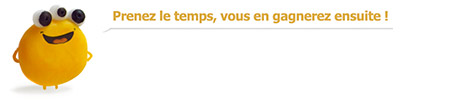
Une fois cette étude faite, comment se servir en pratique des modes de fusion ? Voici quelques exemples :
J’avais besoin d’une image d’estompe pour illustrer un cours sur le matériel artistique. Ayant déjà servi à étaler du crayon, les bouts étaient très usés. J’ai pu les récupérer en collant par-dessus un bout de la partie centrale de l’estompe, passé en mode lumière crue pour éclaircir tout en gardant la texture originale.
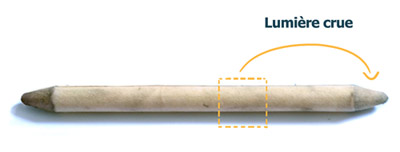
→ TÉLÉCHARGEZ LE FICHIER SOURCE
À la figure suivante, j’ai modifié la couleur d’un modelage, avec un assemblage de calques de réglages et de modes de fusion.

→ TÉLÉCHARGEZ LE FICHIER SOURCE
En colorisation, passer en mode produit le calque contenant votre dessin vous permet d’ajouter de la couleur sans toucher au contour noir. Le mode produit va remplacer le blanc de l’image par les couleurs que vous placerez dans les calques au dessous. 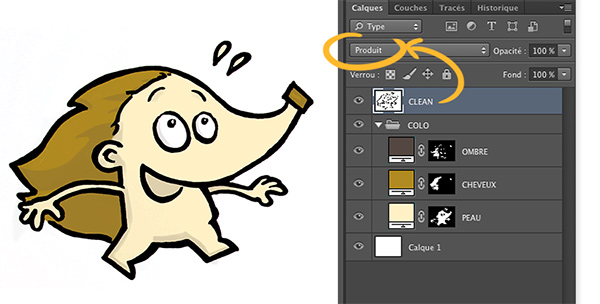
→ TÉLÉCHARGEZ LE FICHIER SOURCE
Les couleurs neutres aux modes de fusion.
Ce sont des calques remplis de gris neutre, de noir ou de blanc. À chacun correspond un type de mode de fusion. Si ce mode de fusion est appliqué au calque, la couleur neutre deviendra invisible. C’est pourquoi en mode produit, le blanc (qui est sa couleur neutre) disparaît pour nous laisser voir la couleur située en dessous.
Avec le concept de calque neutre, il vous est possible d’ajouter des effets non destructeurs sur votre image. Il vous suffit par exemple d’un calque noir en mode superposition pour ajouter dessus des lumières ou halos avec .
Votre image n’est pas altérée, il vous suffit de supprimer le calque noir pour enlever le filtre. L’avantage est également de pouvoir modifier l’effet puisqu’il est à part sur un calque neutre.
Un bon moyen de retrouver quelle est la couleur neutre à chaque mode de fusion est d’allez dans le menu ou avec le raccourci SHIFT CTRL N. Vous pouvez changer le mode de fusion, Photoshop vous indiquera la couleur neutre associée. Vous n’avez plus qu’à cocher cette case pour que le calque créé soit automatiquement rempli d’une couleur neutre.


0 Commentaires